JLOG
M1 맥북 UMT 가상환경 vscode ssh 연결 하는 법 / 리눅스 가상환경 vscode ssh 연결 본문
아래 블로그 참고하여 M1 맥북에 Linux 설치
[M1 mac] 가상환경에 Linux 설치하기(UTM / Ubuntu)
mac 환경에서 사용할 수 있는 VM 은 패러렐즈, VMWare Fusion, UTM, VirtualBox 등이있다... m1 으로 넘어오면서 인텔 x86_64 아키텍쳐에서 arm64 아키텍쳐로 변경되서 몇몇 VM 은 사용할 수 없다..(VirtualBox). VMWare
ssunw.tistory.com
그 후 vscode ssh 연결하기 위한 ip 주소 확인 위해 ifconfig install
터미널에 아래 입력
sudo apt-get install net-tools설치 후
ifconfig입력 하면 아래와 같이 가상환경의 ip 주소가 뜸
inet 뒤, 빨간색 부분이 ssh 접속하기 위한 ip

이제 로컬 PC(맥북)에서 vscode를 열고 ssh 설치가 안 되어 있으면 설치한다.
네모난 Extension 버튼 - 'ssh' 검색 - Remote - SSH 설치
나는 이미 설치가 되어 있어서 uninstall 버튼인데, 설치가 안 되어 있으면 install 버튼이 활성화 되어 있다.

Remote-SSH 설치가 완료 되면 왼쪽 아래에 파란색 작은 >< 버튼이 생긴다
가상 서버에 접속하기 위해
파란색 버튼 - Connect to Host - Add New SSH Host - 'ssh {계정명}@{ip 주소}' 입력 - /User/{사용자명}/.ssh/config 누르면 config 파일에 해당 주소가 추가된다
추후, port 설정이나 이름 설정을 하고 싶으면 위 path에 있는 config 파일 열어서 수정하면 된다.



다시 파란색 버튼 - Connect to Host - 추가한 ip 주소에 해당 되는 버튼을 누르고 접속할 가상서버의 비밀번호를 치면 vscode ssh 접속이 완료 된다.
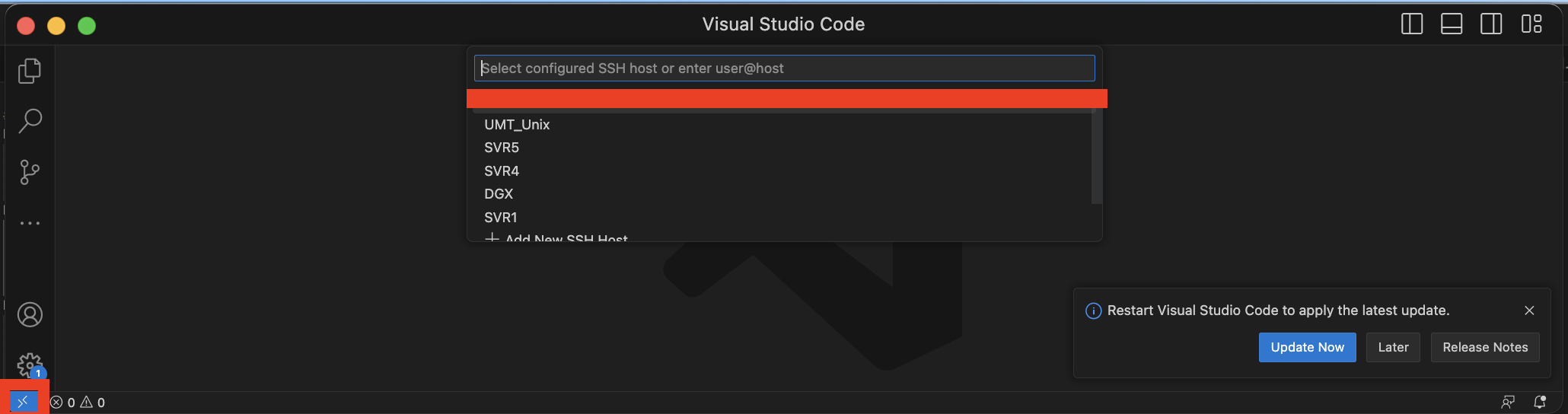
접속 완료 시 왼쪽 버튼 ssh: 서버 이름 이런식으로 뜬다
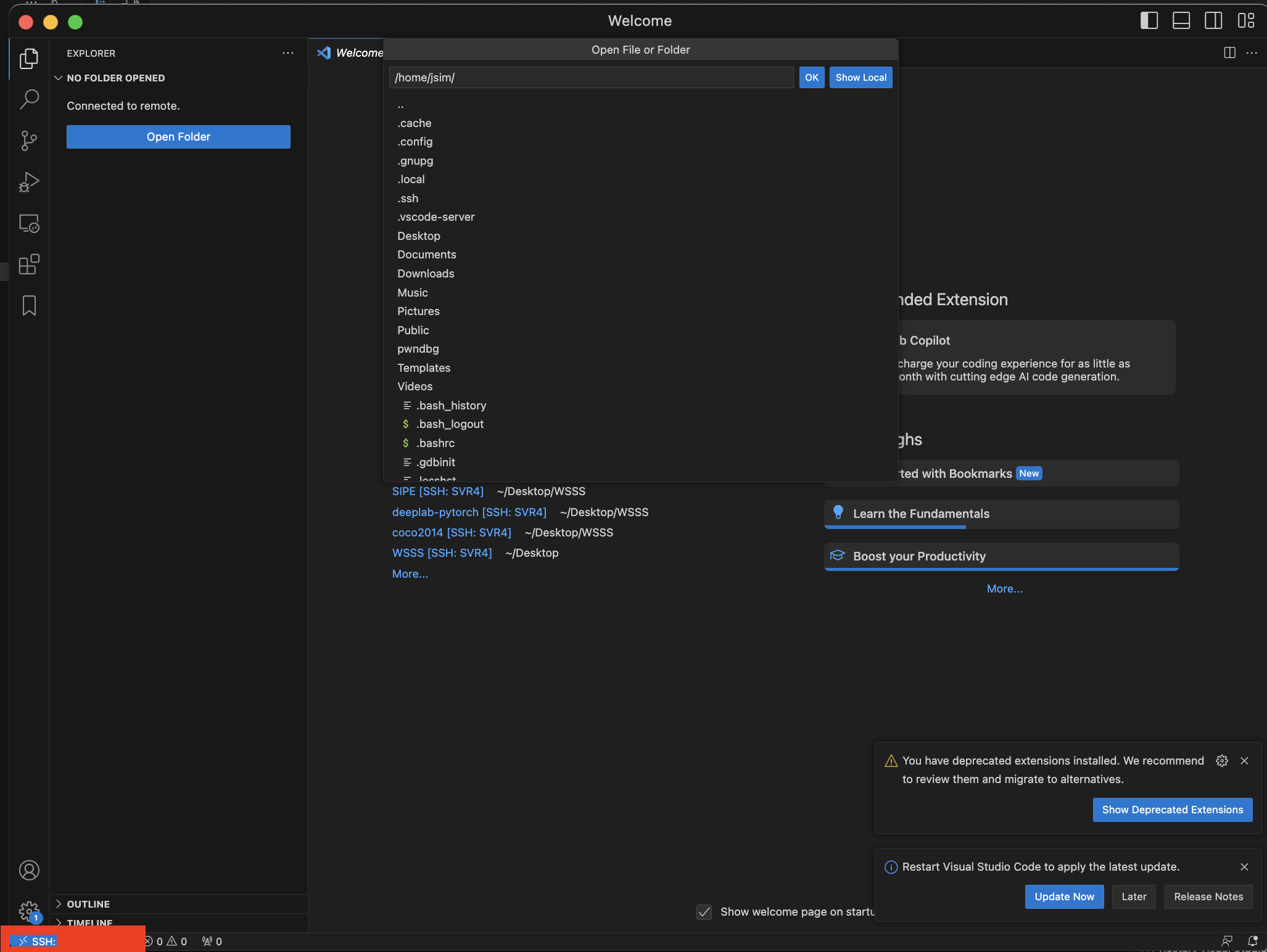
'기타 > Unix' 카테고리의 다른 글
| [Liunx/Unix module] Time 모듈 / Time 결과 저장하기 (0) | 2020.04.21 |
|---|---|
| Linux, Unix에서 Window로 파일 전송하기 / Window에서 Linux, Unix로 파일 전송하기 (File Transfer) (0) | 2020.02.14 |
